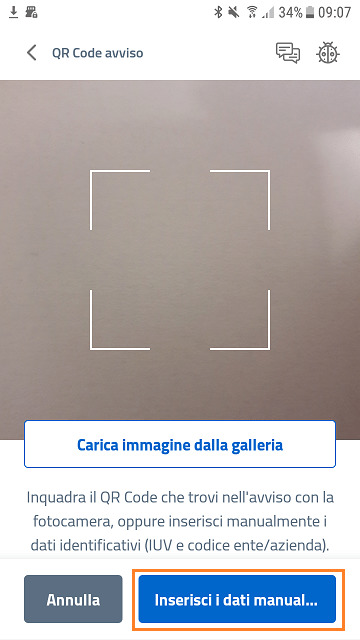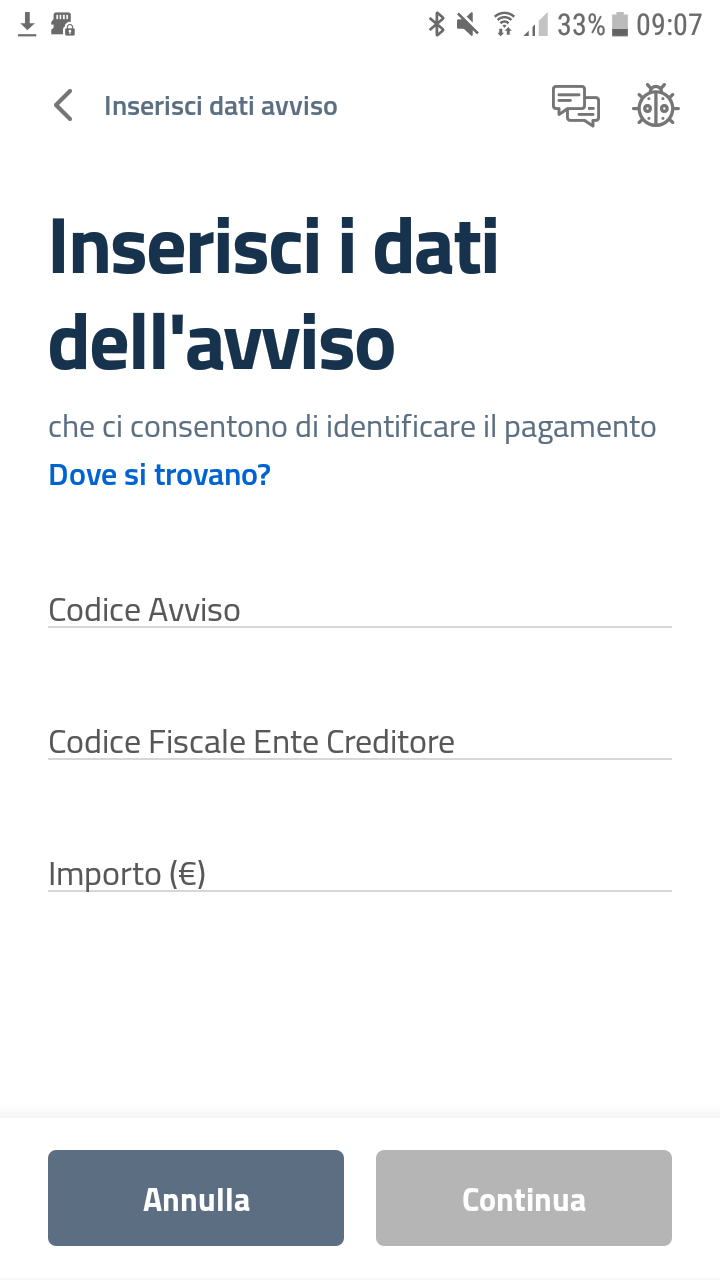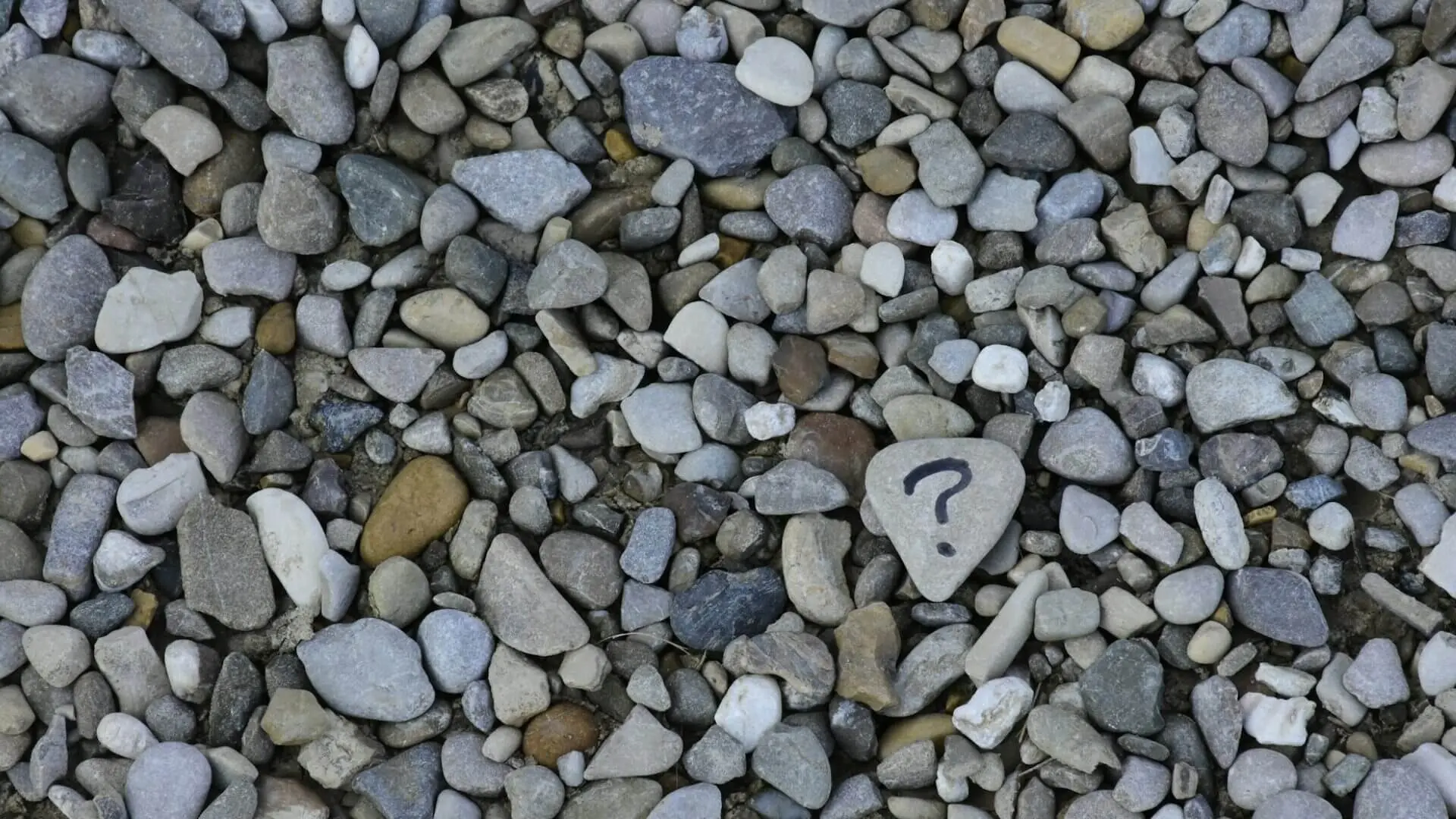Il bollettino di pagamento pagoPA sostituirà il bollettino Rav che nel 2018 è stato utilizzato da cittadini e imprese per oltre 15 milioni di pagamenti di cartelle e avvisi.
Indice degli argomenti
Cos’è pagoPA
E’ il nuovo modo per pagare la Pubblica Amministrazione utilizzato da un numero crescente di enti locali e centrali, ad esempio da parte di ACI ad inizio 2019, per riscuotere tasse o tributi (come la TARI nei comuni).
Il bollettino
Vediamo ora come leggere un bollettino PagoPa, presentando un esempio e poi analizzandolo nelle varie parti.
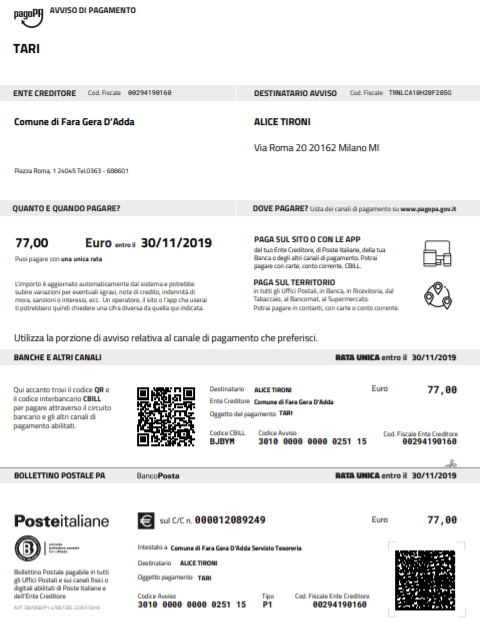
Intestazione – Prima parte
Serve a capire se il bollettino è PagoPA (zona verde o rettangolo superiore). Se si vede il simbolo pagoPA, allora è un bollettino del circuito e non è F24, Mav, Rav o altro. La zona arancio (o rettangolo inferiore) serve a capire a cosa si riferisce il bollettino, nello specifico alla Tassa Rifiuti (Tari).
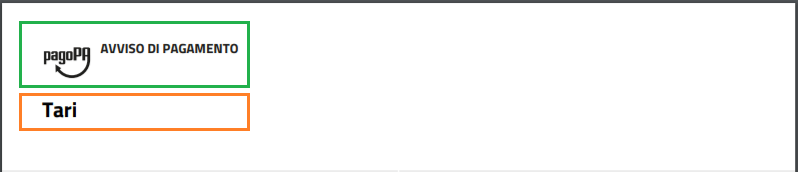
Intestazione – Seconda Parte
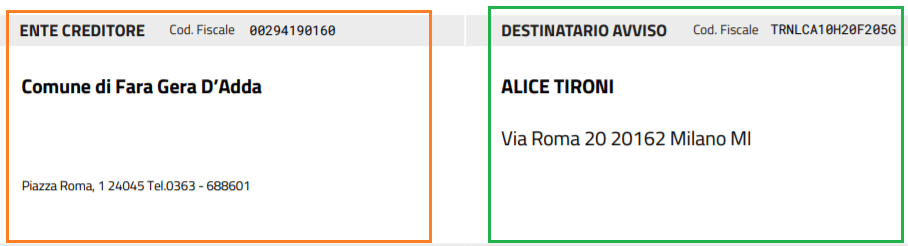
La zona arancio (o rettangolo sinistro) specifica i dati dell’ente che manda il bollettino.
La zona verde (o rettangolo destro) specifica i dati del destinatario, che non è detto sia il pagatore, visto che un bollettino pagoPA può pagarlo chiunque, non necessariamente il destinatario.
Quanto, per quando, dove e come pagare
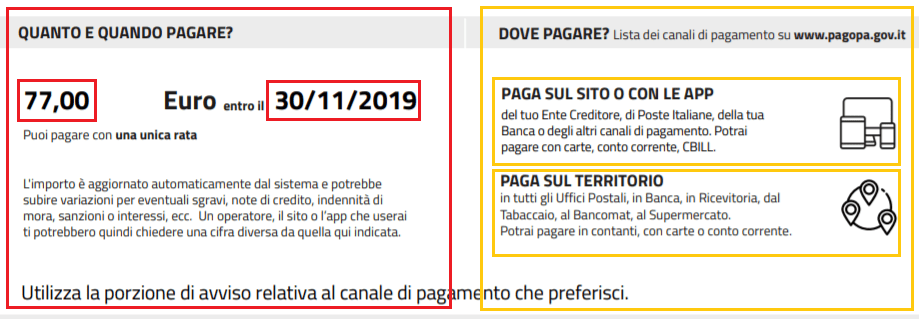
La zona rossa (o rettangolo sinistro) è la parte che specifica il pagamento, In particolare sono evidenziati: importo di pagamento e data entro il quale pagare.
La zona gialla (o rettangolo destro) specifica due cose: che si può pagare online nella sezione “paga sul sito o con le app” (tipicamente sul sito della PA che ha inviato il bollettino, mediante l’home banking o con un eventuale app messa a disposizione); oppure si può pagare portando il bollettino in punto sisal, in posta, dal tabaccaio o in altro posto nella sezione “paga sul territorio”.
Strumenti per il pagamento
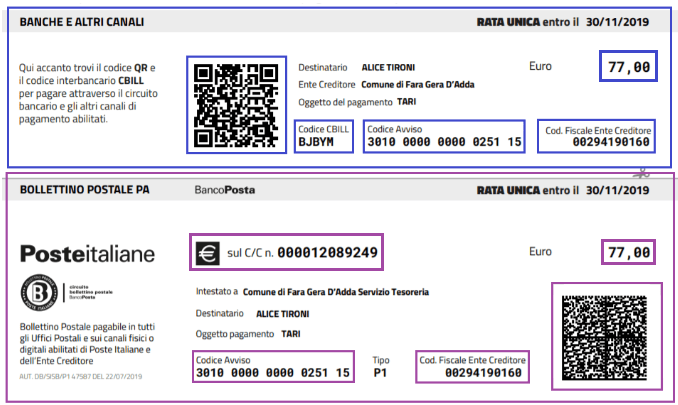
La zona blu (o rettangolo superiore) serve per tutti i tipi di pagamento, tranne che per la posta. Ingloba tutti i dati già indicati: Ente Creditore, Destinatario, Importo, Motivo perché potrebbe essere un bollettino a se stante. Soprattutto presenta 4 elementi fondamentali per il pagamento.
Il qrcode per il pagamento in luoghi fisici (viene “sparato” mediante pistola) o per pagamenti mediante app a seguito di scansione.
Il codice avviso (indicatore univoco del pagamento), codice fiscale ente credito e codice cbill dell’ente creditore per inserimento manuale dei dati in home banking (circuito cbill) o in IO.
La zona viola (o rettangolo inferiore) serve per il pagamento in posta. Anche qui vengono ripetuti tutti i dati ed è presente il qrcode che viene “sparato” in posta per il pagamento. Anche questa parte del bollettino può fare da bollettino a se stante (tanto è vero che è indicato il simbolo del ritaglio).
Riassumendo quindi il bollettino pagoPA è molto semplice da leggere e diviso nelle seguenti parti:
- intestazione (per capire se è un bollettino pagoPA e a cosa si riferisce)
- dati dell’ente Creditore (es. comune) e del Destinatario (cittadino)
- Importo e scadenza del pagamento, con spiegate le modalità di pagamento
- bollettino per tutte le possibilità di pagamento tranne in Posta
- bollettino per il pagamento in Posta
E’ autoesplicativo e mira a semplificare il pagamento per tutta la PA, rendendolo uguale per tutte le PA, da quelle centrali a quelle locali.
Come pagare nei punti di pagamento fisici
Il bollettino recita:

Per pagare allo sportello della banca, in ricevitoria dal tabaccaio o al supermercato
Per pagare in Banca, in Ricevitoria dal Tabaccaio o al Supermercato la procedura è la stessa: basta semplicemente consegnare il bollettino e farà tutto l’esercente “sparando” il qrcode.
A questo punto l’unico onere del pagatore è pagare in contanti o con pagamento digitale (bancomat, carta di credito, altro).
Per pagare al bancomat
È possibile utilizzare il servizio CBILL e pagare con pagoPA anche tramite un qualsiasi sportello ATM o cassa automatica. Alcune banche richiedono che tale servizio venga richiesto dal cliente, altrimenti non è attivo. Per cui è importante richiederlo prima di tentare il pagamento mediante ATM.
Individuato uno sportello ATM, selezionare la voce Ricariche o Pagamenti (in base al tipo di ATM), quindi scegliere il circuito CBILL, e quindi scegliere la voce “Nuovo Pagamento”.
A questo punto, come nell’home banking, si può cercare l’Ente Creditore, oppure inserire il codice CBILL presente sul bollettino pagoPA nella sezione sotto indicata:
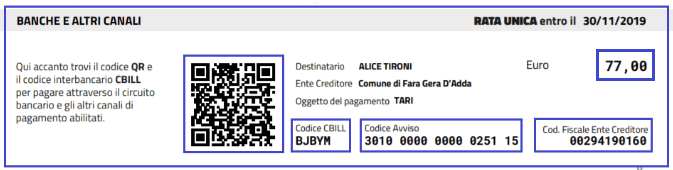
Quindi si inserisce il codice IUV di 18 caratteri e quindi si può pagare. Ricorda di ritirare la ricevuta.
Per pagare in Posta
Per pagare in Posta basta semplicemente consegnare il bollettino pagoPA e farà tutto l’impiegato della posta utilizzando la seguente sezione del bollettino. Si potrò pagare in contanti o carta.
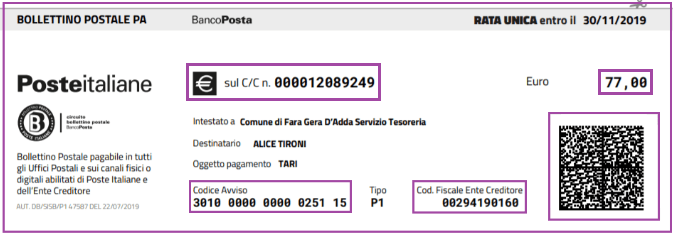
L’unica attenzione che devi prestare è che ci sia nella parte inferiore del bollettino pagoPA, il bollettino specifico per Poste (ovvero la parte sopra), perchè gli enti devono attivarlo in maniera specifica per renderlo disponibile. Quindi se anche sul bollettino pagoPA c’è scritto che puoi pagare in Posta, è importante che ci sia questa la parte Poste nel bollettino pagoPA altrimenti non potrai farlo!
Come pagare online
Il bollettino recita:
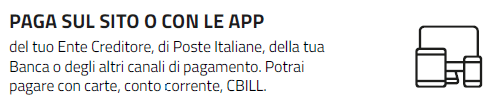
Paga con il tuo home banking mediante CBILL
E’ molto semplice. I dati utili per il pagamento in questo caso si trovano nella seguente sezione del bollettino pagoPA:

Per pagare si entra nell’home banking e si sceglie la sezione “pagamenti” oppure ad esempio nel caso presentato sotto “bollette, utenze, f24” (punto 1).
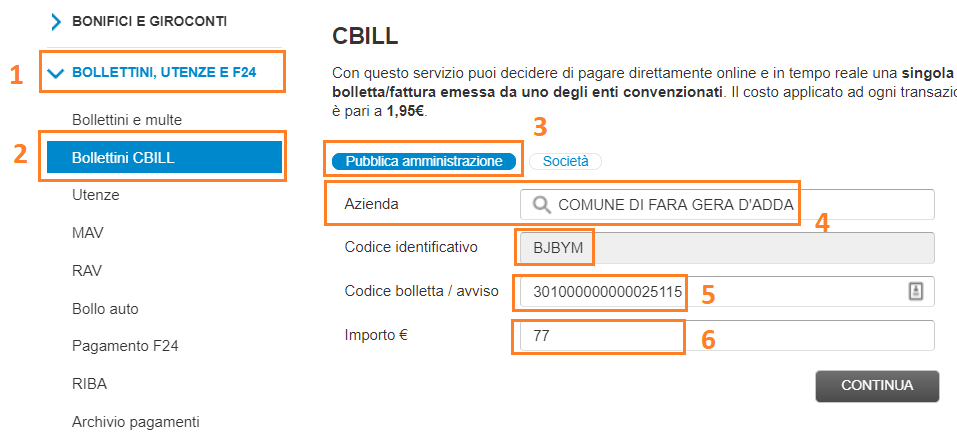
Quindi si sceglie il circuito CBILL (punto 2). Non tutte le banche attivano automaticamente il CBILL, se non lo vedessi attivo chiedi alla tua banca di attivartelo. Una volta scelto CBILL se necessario scegliere “pubblica amministrazione” (punto 3). Quindi inserire la denominazione dell’ente creditore (oppure il codice CBILL scritto sul bollettino pagoPA) (punto 4): dal nome verrà ricavato il codice identificativo CBILL (che si trova comunque anche sul bollettino pagoPA). Si inserisce quindi il codice avviso (punto 5) preso dal bollettino pagoPA e l’importo (punto 6), e quindi si può procedere al pagamento nel caso specifico premendo sul tasto “continua”.
Verrà quindi fatto un riepilogo incluso di commissioni e quindi a seguito di pin o otp verrà completato il pagamento.
I soldi verranno tolti direttamente dal conto corrente.
Paga sul sito dell’ente creditore (esempio comune)
Il sito qui può variare per grafica, anche se il processo dovrebbe essere abbastanza simile per ogni ente. Si va sul sito dell’ente creditore, ad esempio il comune di Fara Gera D’Adda che abbiamo utilizzato per il bollettino di esempio.
http://www.comune.farageradadda.bg.it
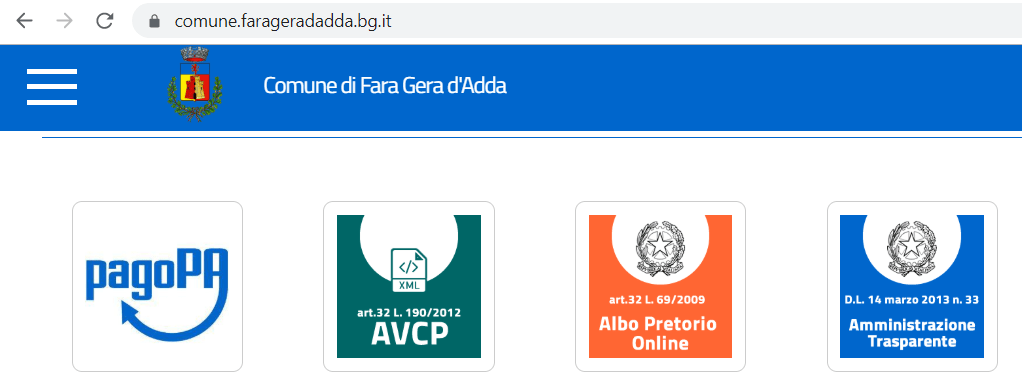
Quindi si clicca sul logo pagoPA che si può vedere nell’immagine precedente sulla sinistra. Lo si trova scendendo un po’ la pagina. Si atterra quindi su una pagina di pagamento come la seguente (alcuni siti permettono anche il logon in modo da tenere lo storico dei pagamenti, con spid o altra autenticazione. Nell’esempio facciamo vedere la versione senza logon della pagina di pagamento).
Inserendo il codice fiscale del destinatario e il codice avviso che si trovano sul bollettino pago
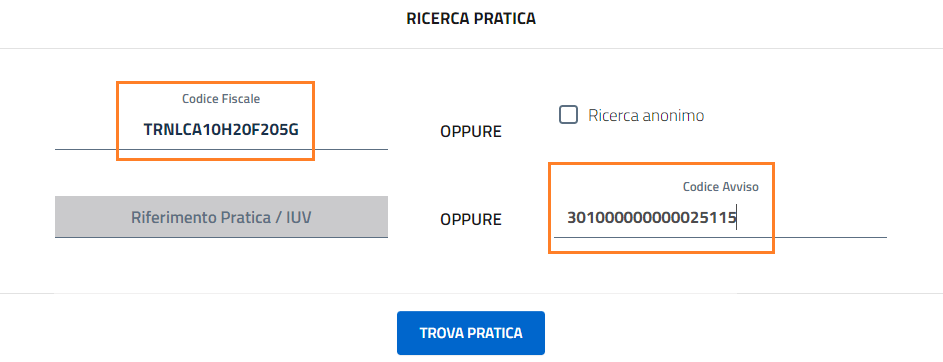
e quindi cliccando su trova pratica si ottiene quanto segue:
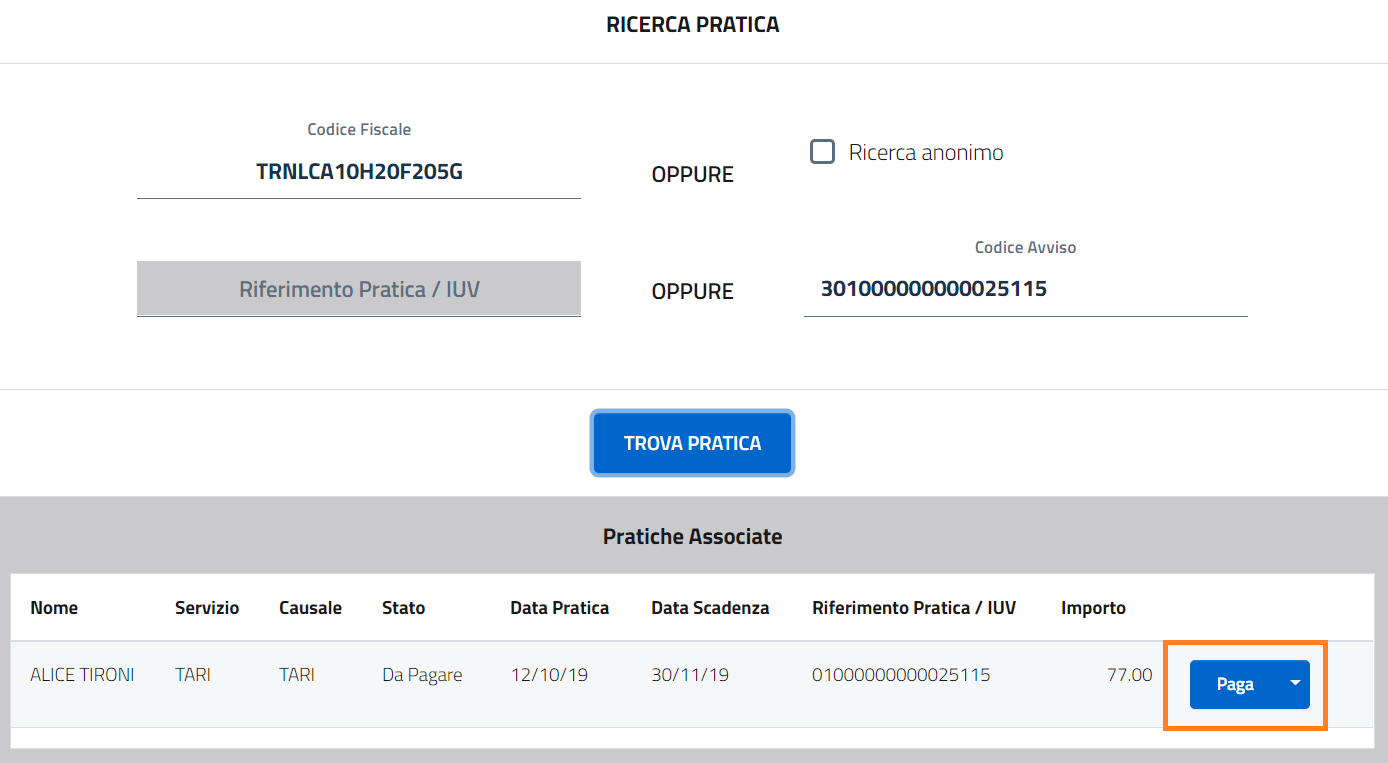
Cliccando quindi su paga inizia l’iter di pagamento che prevede diverse opzioni. La prima è la scelta se inserire la propria email o entrare con spid. Da Spid viene prelevata l’email per l’invio della conferma di pagamento.
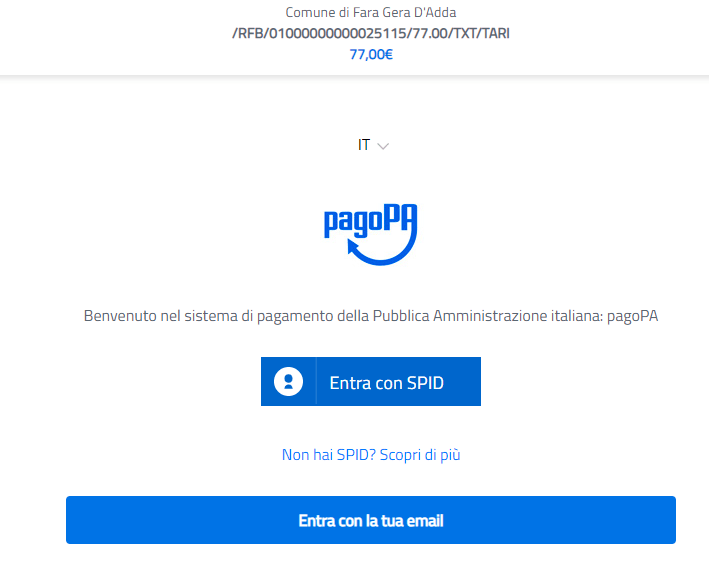
Una volta inserita l’email
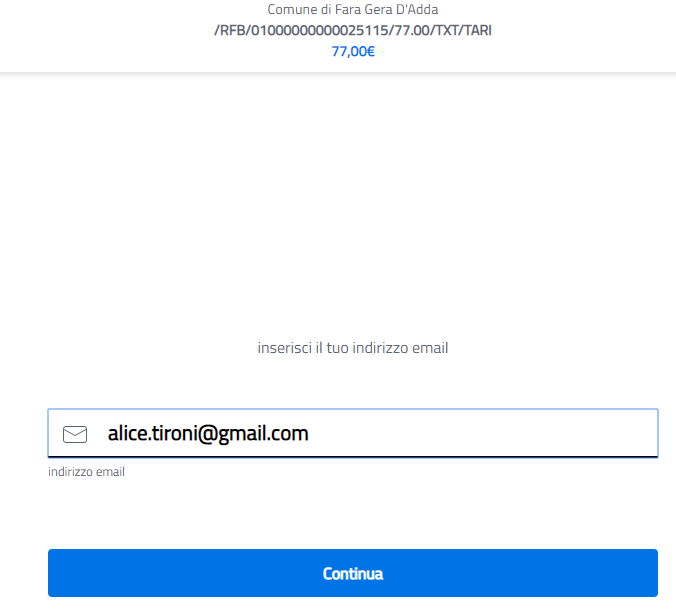
e cliccato su continua, una volta accettata l’informativa sulla privacy:

Si possono scegliere i diversi tipi di pagamento:
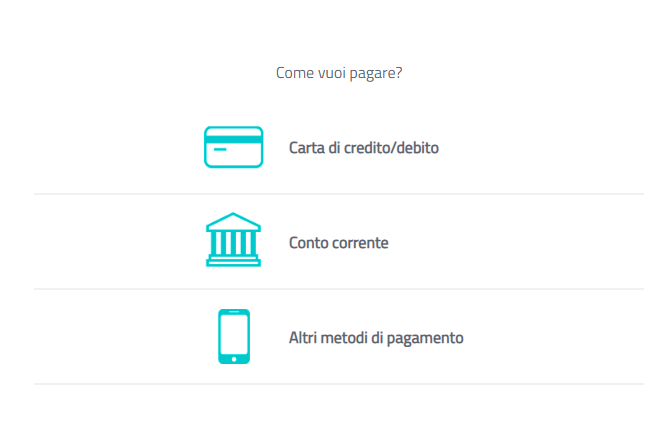
Le tipologia sono quindi 3.
In carta di credito/debito puoi inserire i dati della carta per effettuare il pagamento (ricordiamo che puoi pagare cifre non oltre il massimale della carta che sia di debito o di credito. Questo limite è della carta non di pagopa.
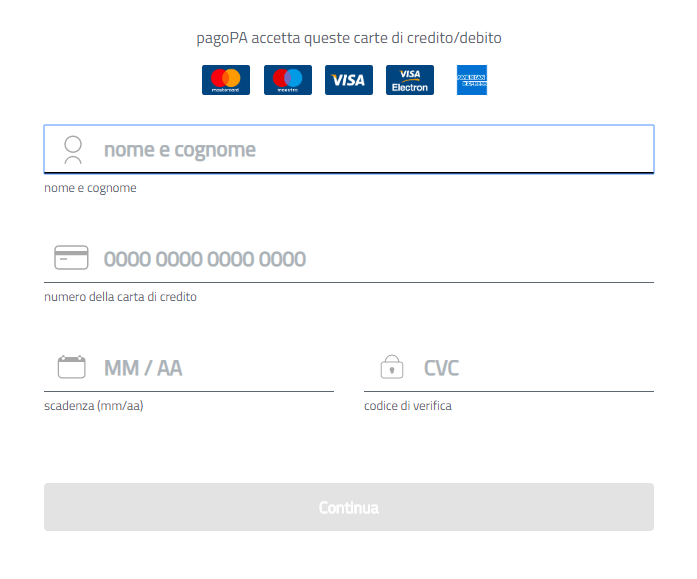
In conto corrente puoi trovare gli Istituti di pagamento aderenti a pagoPA che mostrano i servizi offerti ai propri clienti. Se non trovi la tua banca, probabilmente, non è aderente a pagoPA o non ha integrato specifici servizi di pagamento. Quindi devi scegliere un’altra modalità perchè devi essere cliente per poterne usufruire.
In altri tipi di pagamento trovi i pagamenti “più evoluti”, es satispay (con zero commissioni):
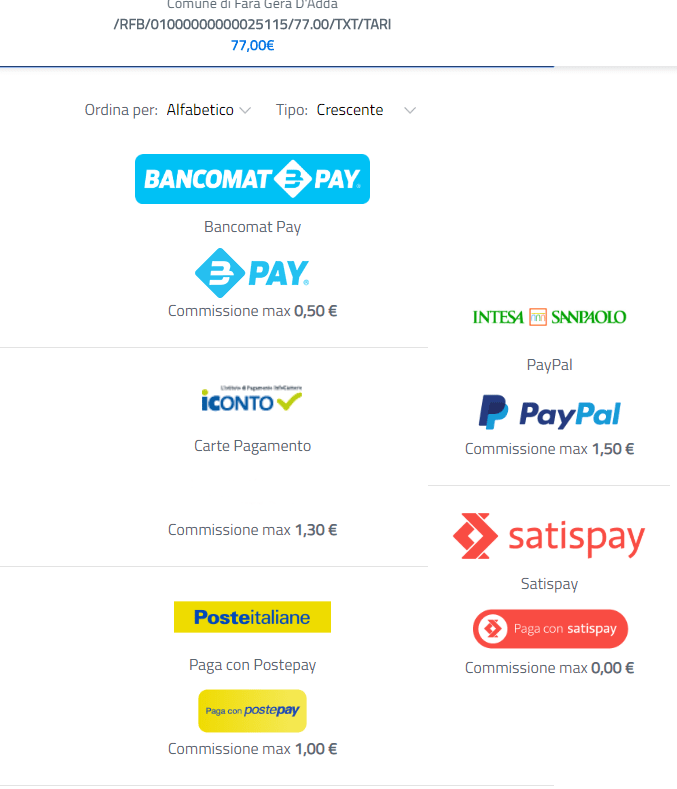
Scelto il metodo di pagamento che preferisci ti verrà presentata una videata di riepilogo in cui potrai registrarti a pagopa se vuoi tenere traccia dei tuoi pagamenti oppure proseguire senza registrarti, e in cui vedi il pagamento incluso di commissioni:
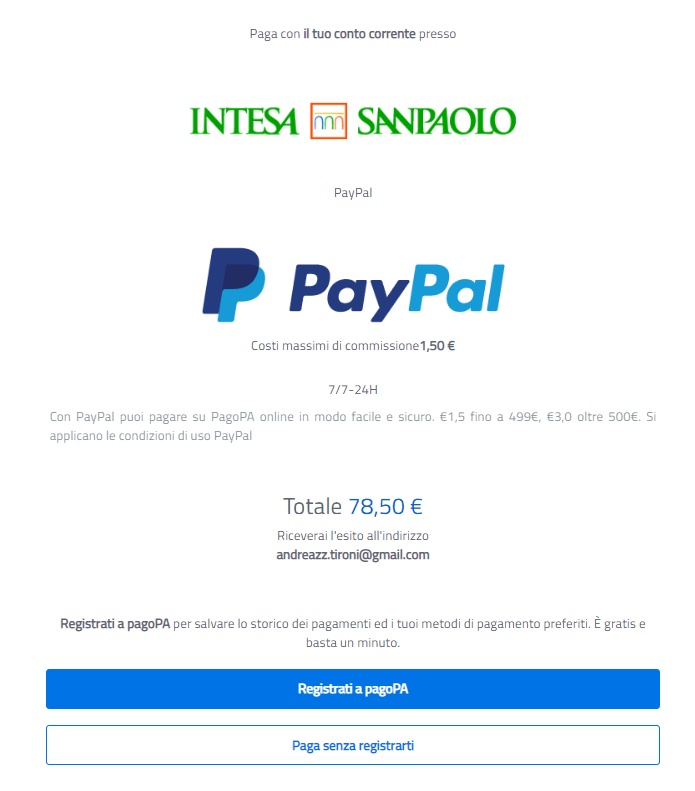
Quindi si procede al pagamento.
Paga sul sito di Poste
Vai sul sito: poste.it/paga-online
Qui scegli il pulsante “Paga > ” in giallo indicato sotto la voce “Bollettino PA”
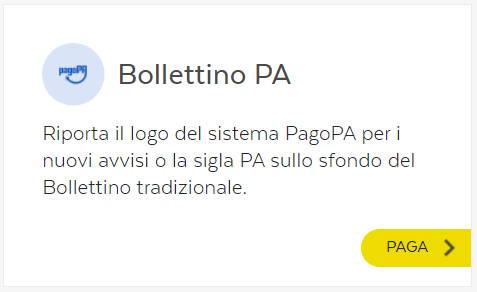
Il sito di poste ti chiederà di inserire le tue credenziali di accesso, di registrare un utente, o di accedere con PosteID (Spid di Poste). Scegli la modalità che ritieni opportuna effettuando il login al sistema. Qui scegli nuovamente il pulsante “Paga > ” in giallo indicato sotto la voce “Bollettino PA” (prima non eri dentro il sistema quindi te lo richiede).
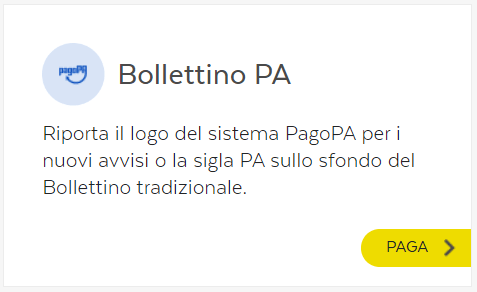
Ora devi inserire numero di conto corrente e codice avviso come indicato e come
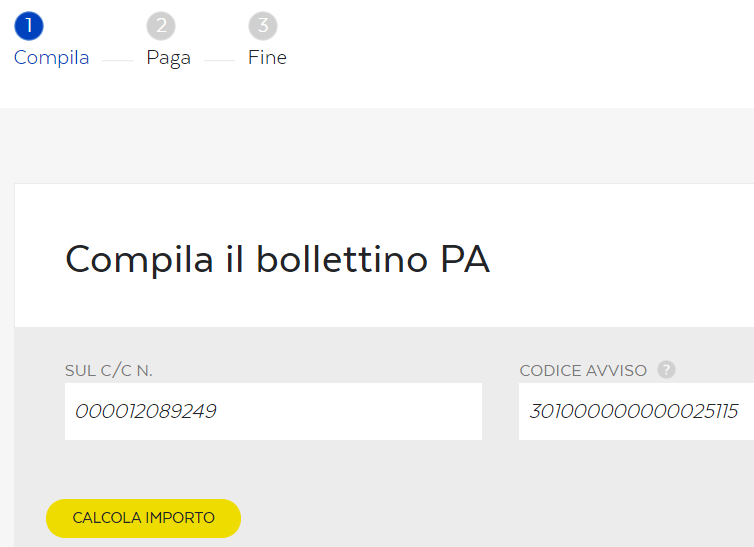
specificato nella parte sotto del bollettino pagoPA.
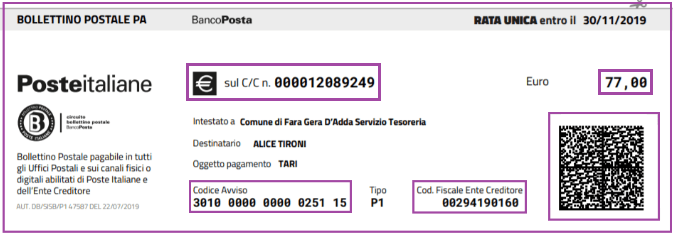
Clicca quindi su “calcola importo” e procedi al pagamento.
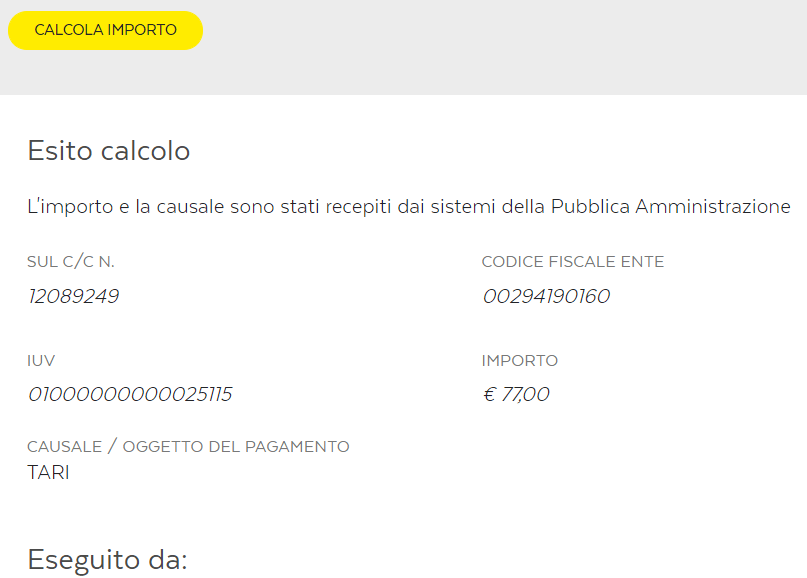
cliccando sul pulsante “continua”. Si atterra quindi sulla pagina che chiede il metodo di pagamento.
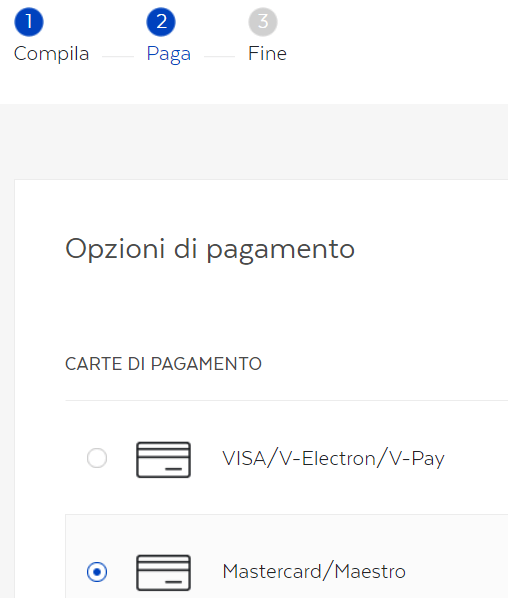
Inserendo i dati di pagamento è ora possibile completare l’operazione mediante il tasto “Autorizza”.
Paga con IO
Io è l’applicazione che in futuro verrà utilizzata da tutte le Pubblica Amministrazioni per comunicare con te. Potrai scaricarla dagli app-store a partire da inizio 2020. Nel caso di IO hai diverse possibilità per pagare un bollettino pagoPA, addirittura 4.
La premessa per poter pagare con IO è che tu abbia scaricato sul tuo smartphone IO, abbia SPID per effettuare l’accesso (in futuro sarà possibile anche con CIE mediante NFC), abbia inserito la carta di credito (attualmente unico metodo di pagamento, in futuro sarà possibile pagare anche con paypal e satispay).
Nella prima possibilità di pagamento, ovvero la più semplice, ti arriva un messaggio un un pulsantino di pagamento. Clicchi sul pulsante blu e procedi con il pagamento mediante carta di credito.
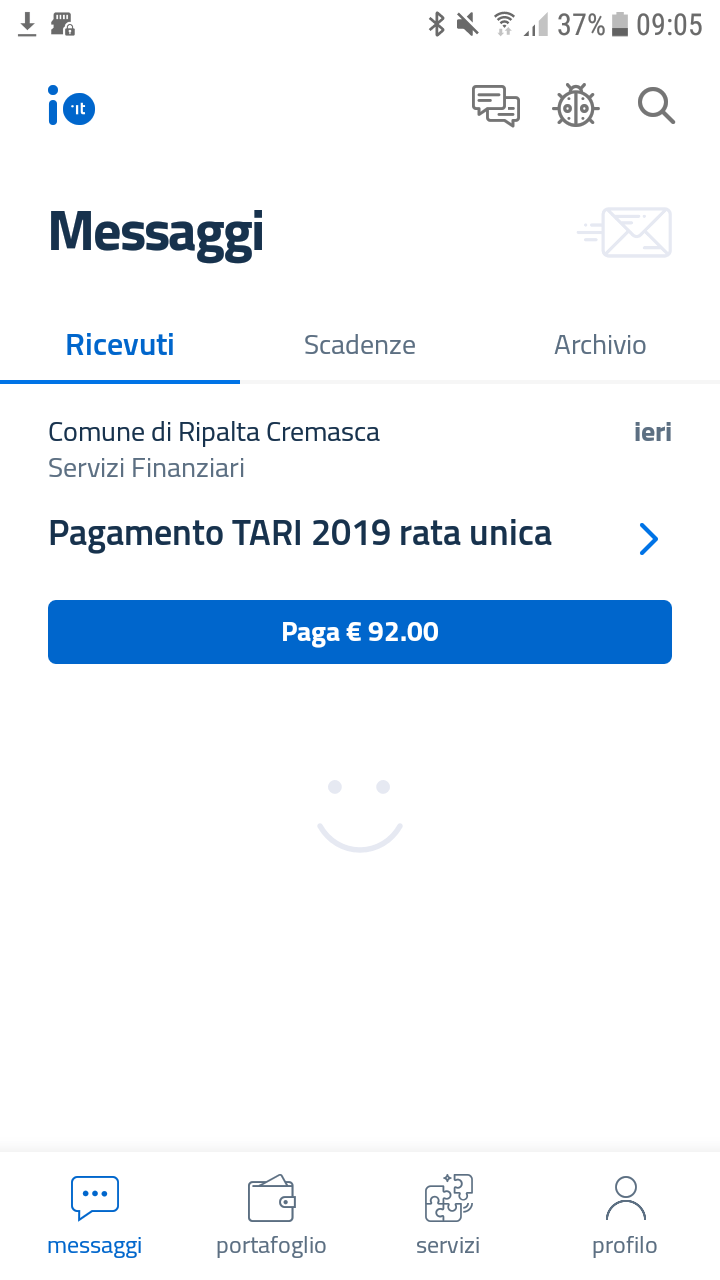
Nella seconda modalità possibile scansionare un qrcode in caso di bollettino fisico.
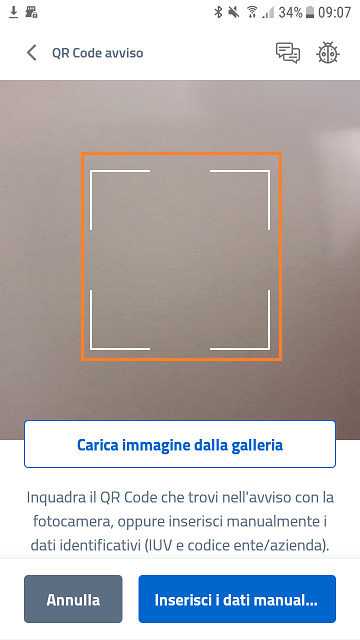
Nella terza modalità è possibile caricare un bollettino con relativo qrcode dalla galleria (ad esempio in caso di bollettino inviato via email).
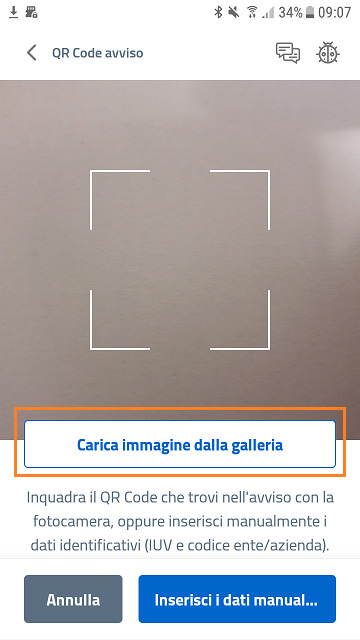
Nell’ultimo caso, si possono inserire i dati manualmente.